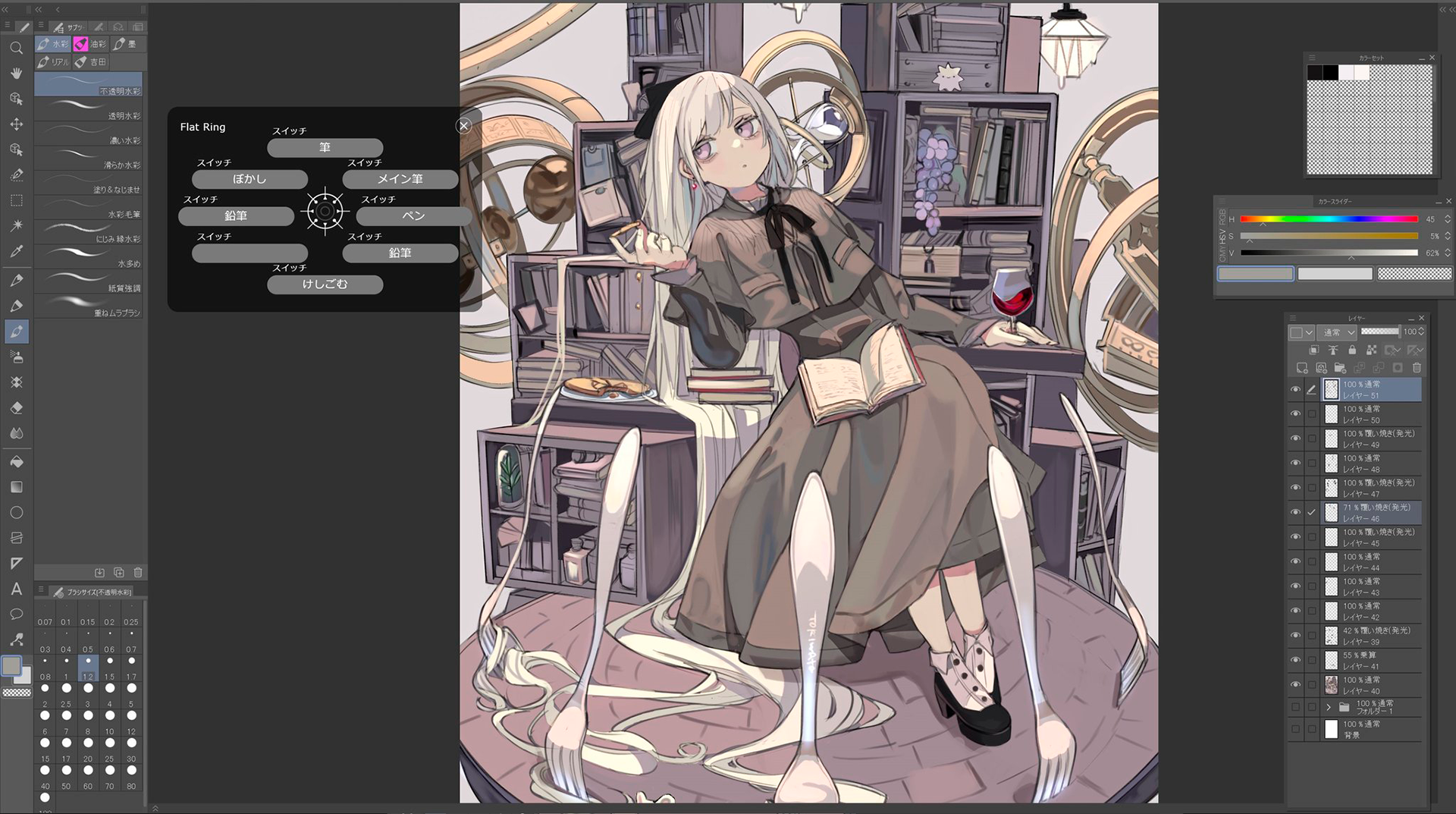【 イラストレーター : ときわた 】小さな手でも扱いやすく、ペンと組み合わせることで最強の描きやすさを実現!
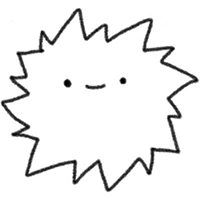
フリーランスイラストレーター。漫画描き。
個人的に、関東のイベント、展示会を中心に積極的に参加。
390マートクリエイターコラボ、株式会社ハクバコンビニプリントなど。
Twitter:ときわた
個人から企業様までご依頼に基づいて様々なコラボや、イラスト、グラフィックをご提供しております。
最近は漫画のご依頼が増えつつあるので、イラストレーター兼漫画描きとも言えるかもしれません。
個人的な活動としましては、LINEスタンプ制作や、イベント参加、個展など直接ユーザー様方と交流する事を中心に活動しております。
愛用ソフトは、『sai2』『CLIP STUDIO』『Photoshop』です。
iPadを使用する際は『Procreate』です。
漫画制作はclip studio、イラスト制作ではテイストによりソフトを使い分けています。
iPadはスケッチや練習、ちょっとしたアイデア出しに使用しています。
『sai2』と『CLIP STUDIO』はほとんど同じような用途で、気分で使い分けているのですが、基本的にはカラーのイラストを作成する時に使用します。『CLIP STUDIO』は漫画制作時にも使用します。
『Photoshop』は『sai2』や『CLIP STUDIO』で制作したイラストのカラー調整に使用したり、印刷用のデザイン作成にも使用しています。
物心ついた頃から絵ばかり描いていました。
家族全員絵を描くのが大好きな一家です。
友達にも絵を描くことが大好きな人が多かったので、学校で絵を描き、放課後も誰かの家でみんなで絵を描くことがよくありました。
だんだんと気持ちが傾いて行ったのでいつからという明確な時期はありませんが、ずっと絵を描いていたいという気持ちが強くなってから、同人誌即売会イベントに参加したり、漫画アシスタントを始めたりして絵を描いて報酬を頂く事を徐々に始めていきました。
模写をすることがとても好きなので、コピー用紙にひたすら沢山模写をし続ける日があります。
また、玉ねぎを切ってそれをiPadでスケッチする、など、実物スケッチをすることも多いです。
自己トレーニングはどちらかというと、辛いイメージがあるかもしれませんが、作品作りをして疲れた脳のデトックスとして考えると、楽しく行えると思います。
これまで、自身の作家としての在り方を模索する段階だったのですが、沢山の出会いや経験のおかげで、自分にできることが少し見えてきたと感じています。
今後はより、様々な角度から作品作りに挑戦し、コンテンツ力を強化して、見てくださる方を楽しませていけたらいいなと考えています。
基本、イラストを制作するメイン機材にmobile studio pro 16使用しています。
iPad pro 11.5は「Procreate」を使用して、外や家にある雑貨などのスケッチをしたり、主に練習に使用することが多いです。液タブで調子が乗らない時に、ラフやアイデア出しまでをiPadで書き出したり、資料参照をしたりもします。左手デバイスはOrbital2を使わせてもらっています。
左手デバイスを導入した時は、初めはテンキーを利用する方法をとっていましたが、手が小さいこともあってか、届かないといった問題や姿勢が固定されるために肩が凝りやすくなり慣れないうちは大変だった印象があります。
それでも、ショートカットが使えるようになり大幅に作業効率は上がりました。
また、私は『左手デバイス必須だけど、そんなに沢山使いたいショートカットがあるわけではない』ので、テンキータイプのもので、使わない空白のボタンが大量にあって、押し間違いも多かったので気になっていました。
ある程度慣れてくると、さらに自分に合った左手デバイスはないか?と考えるようになりました。
「初めて使用した時」
あ、これは、いいな。と思いました。
まず、手の小さい私の手の中に収まる!笑
重量はしっかりとあるので、安定感もあります。
あと何より、見た目がオシャレです。ライトの近未来感とか、使っていてワクワクするデザインなのが嬉しかったです。
「使い込んだ時」
今では、左手デバイスのボタンの位置などを全く見なくても直感的に操作できていて、使っていることを忘れるような一体感があります。
また、コンパクトなおかげで、好きな距離に設置できる手軽さから、左手デバイスが原因での肩凝りをし辛くなりました。
ブラシのサイズ変更と、スティックの回転を連動させることはとてもお勧めです。
ワコムのプロペンのサイドスイッチに『スポイトと、CtrlZ』を入れ、組み合わせると、厚塗りの絵を描く時に最強の描きやすさになると思っています笑
なくてはならないのは、スティックの回転です。ブラシのサイズを滑らかに即変更できるのがとても嬉しいです。
また、sai2は現状、タッチパネル非対応なので、左手デバイスは必須だと思っています。画面の回転や拡大縮小にも活躍してくれています。
当たり前のことでしたら恐縮なのですが、使用するソフトごとに、似たショートカットを、Orbital2の同じ位置に持ってくるのはオススメです。
まずは基本的に一番使うショートカットをシンプルに配置して、実際使いながら改良していくといいかもしれません!
やってみたいのは、漫画作業とイラスト作業でのプロファイルの使い分けをもっと効率化していきたいところです。
Orbital2はカスタム幅がかなり広いので、イラストのテイスト毎にプロファイルを作成しておくなど試せることが無限にありそうです。
Orbital2は、スペース幅を占領しないコンパクトさで、数多くのショートカットを組み込めます。かといって『そんなに多くボタンいらないよ…』タイプの方にも適合します。
初心者はシンプルにショートカットを配置して、使わない無駄なボタン大量発生、ということもなく、だんだん慣れてきたら使えるショートカットを増やしていくこともできるので、段階に合わせてカスタマイズしていける所が魅力的です。
また、見た目のスマートさや、高級感、SF感。笑があります!
こちらは、一見重要度が低そうですが、作業をする時のモチベーションの一つになるという点で、大事なんじゃないかなと思っています。
かっこいいデザインは、よーし!これから仕事するぞ!という気持ちにさせてくれるからです。
▼ ときわたさんのオリジナルプロファイル
「CLIP STUDIO」にて、お使いいただけるプロファイルをご提供していただきました!
Windowsをお使いの方は
こちら
※クリエイターの方からいただいたプロファイルのみを配布しているため、OSやキーボード配列によってはプロファイル配布がないものもあります。
ご了承ください。